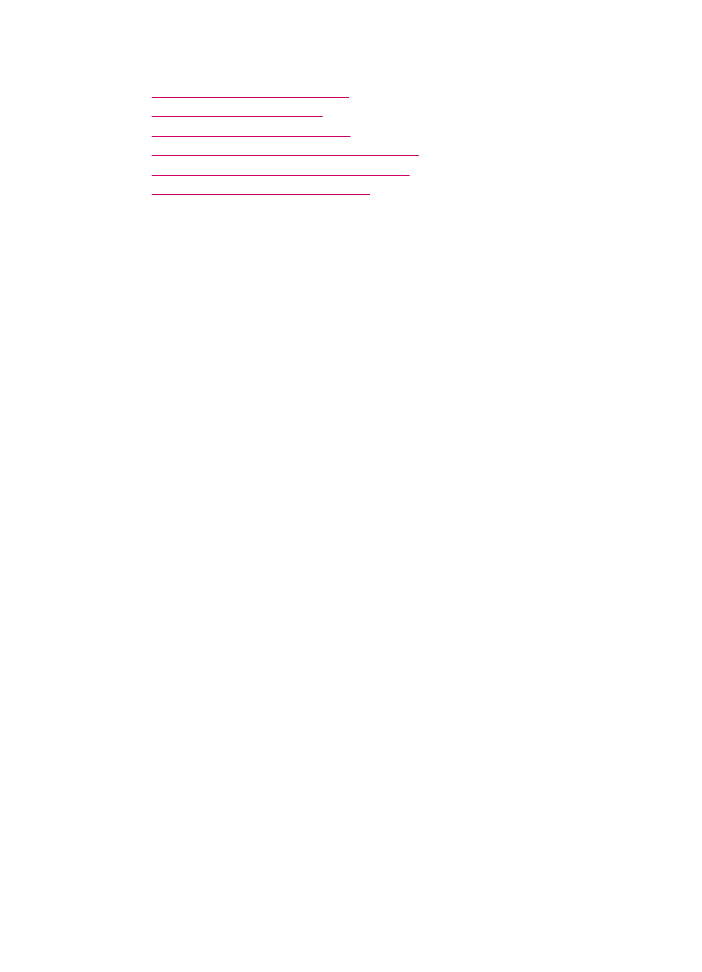
Yeni görüntü kayıt hedefi ekleme
HP All-in-One ile yüklediğiniz yazılım, taramalarınız için olası hedefler listesine yeni
uygulamalar eklemenize olanak sağlar. Bir uygulama eklediğinizde, HP Scan Pro
penceresinde tarama hedefi olarak uygulama seçebileceğiniz listede görüntülenir.
Fotoğraf düzenleme, e-posta veya OCR yazılımı gibi farklı türde yeni uygulamalar
ekleyebilirsiniz.
Resim düzenleme veya e-posta hedef listesine yeni bir uygulama eklemek için
1.
HP Photosmart Studio görev çubuğunda, Aygıtlar'ı tıklatın.
HP Aygıt Yöneticisi penceresi görünür.
2.
Aygıtlar açılan menüsünde HP All-in-One seçeneğini belirleyin.
3.
Bilgiler ve Ayarlar açılan menüsünden Tarama Seçenekleri'ni seçin.
HP Tarama Hedefi iletişim kutusu açılır.
4.
Yeni'yi tıklatın.
Tarama Hedefi Oluştur iletişim kutusu açılır.
5.
Resim Düzenleme Uygulaması veya E-posta Uygulaması'nı seçin.
6.
İleri'yi tıklatın.
7.
Tarama hedefi için bir ad yazın.
8.
Listeden bir uygulama seçin veya Gözat'ı tıklatın ve uygulamayı bulun.
9.
Açılan menüden belge biçimini seçin.
10.
Bitir'i tıklatın.
Metin/OCR hedef listesine yeni bir uygulama eklemek için
1.
Dock'tan HP Aygıt Yöneticisi simgesini tıklatın.
HP Aygıt Yöneticisi penceresi görünür.
2.
Aygıtlar açılan menüsünde HP All-in-One seçeneğini belirleyin.
3.
Bilgi ve Ayarlar açılır menüsünde Tercihleri Tara seçeneğini belirleyin.
HP Tarama Hedefi iletişim kutusu açılır.
4.
Yeni'yi tıklatın.
Tarama Hedefi Oluştur iletişim kutusu açılır.
5.
Metin Düzenleme/OCR Uygulaması'nı seçin.
6.
İleri'yi tıklatın.
7.
Tarama hedefi için bir ad yazın.
Varsayılan tarama ayarlarını değiştirme
89
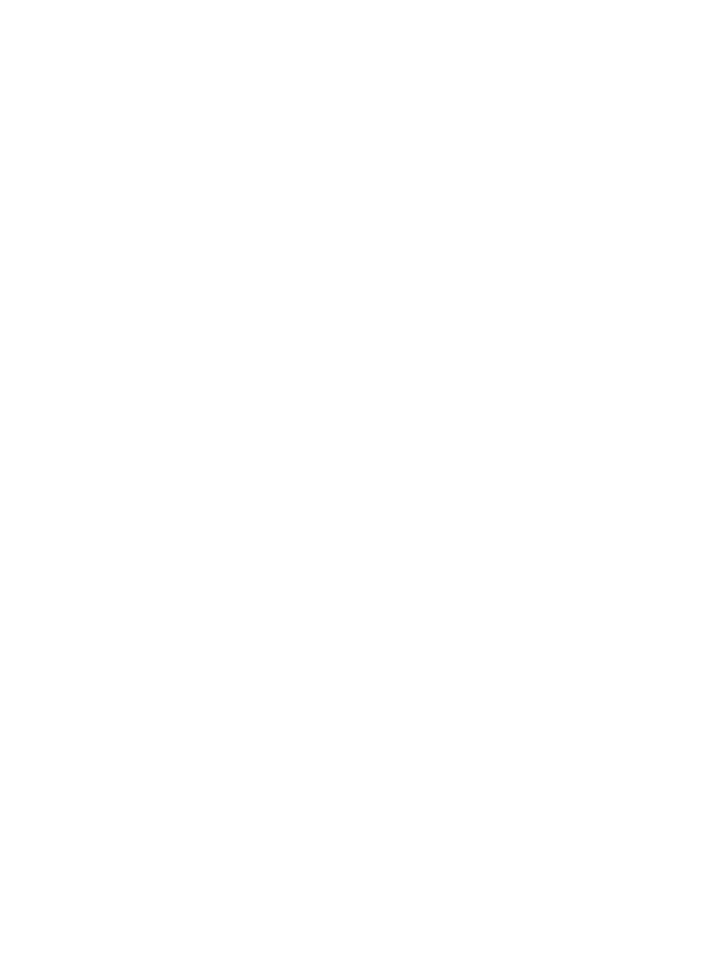
8.
Listeden bir uygulama seçin veya Gözat'ı tıklatın ve uygulamayı bulun.
Otomatik mod onay kutusu varsayılan olarak seçilidir. Bu modda, Readiris OCR
yazılımı görüntüyü otomatik olarak metne çevirir ve metni düzenleyebileceğiniz ve
kaydedebileceğiniz metin düzenleyiciye gönderir. Metin düzenleme uygulamasında
orijinal belgenizin düzeni ve biçimlendirmesi mümkün olduğu kadar korunur.
Otomatik mod seçili değilse, tarama, dönüştürmeden veya göndermeden önce
denetleyebileceğiniz Readiris OCR penceresinde kalır.
9.
(İsteğe bağlı) Taranan belgeyi metne dönüştürmeden veya metin düzenleme
uygulamasına göndermeden önce Readiris OCR penceresinde denetlemek
istiyorsanız Otomatik mod seçimini kaldırın.
10.
Bitir'i tıklatın.